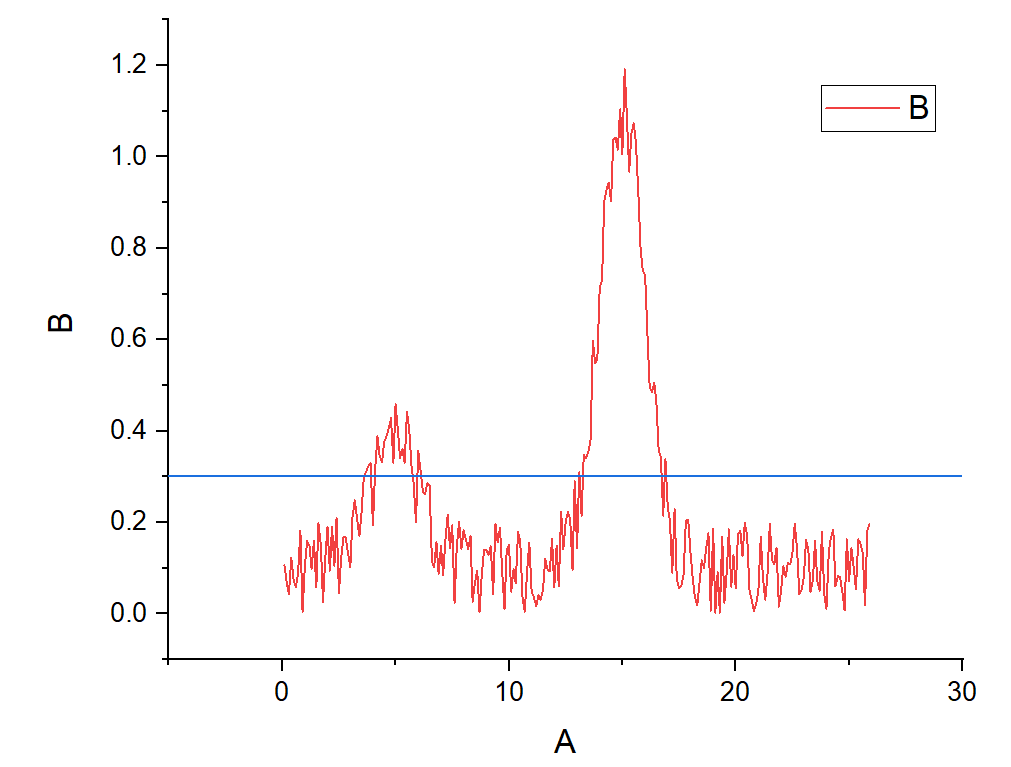
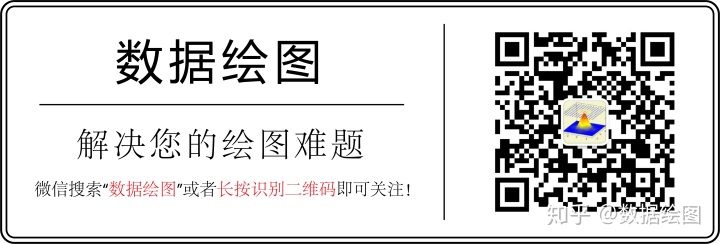
如何在origin中画一条Y=0.3的水平线?
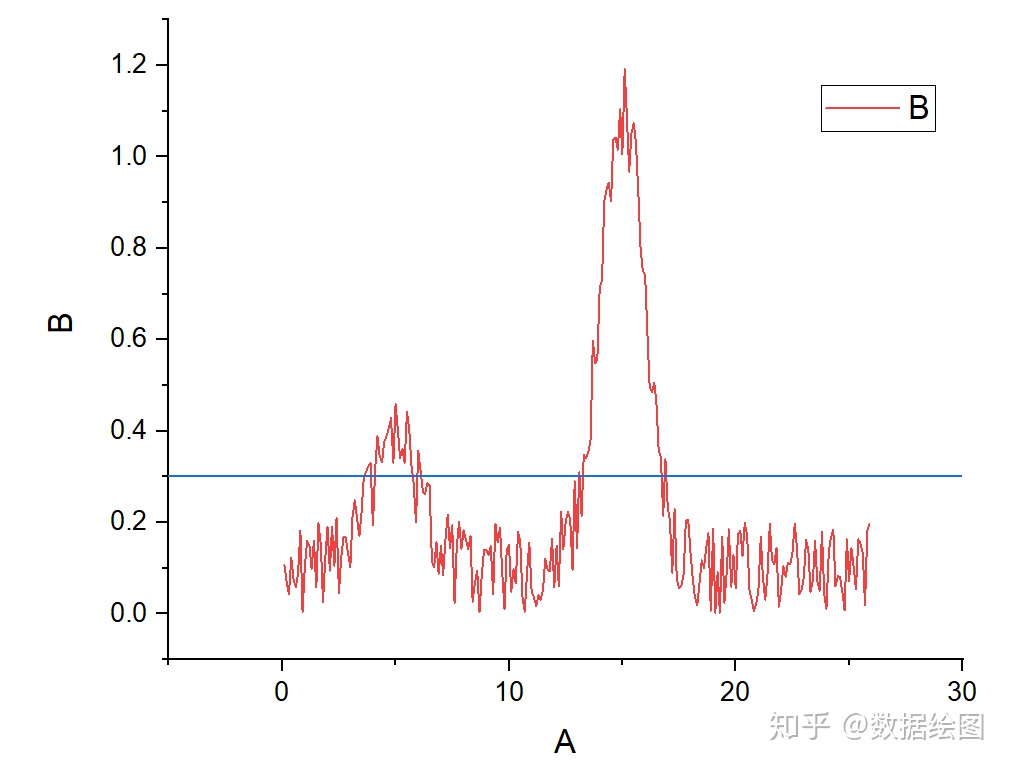
前面介绍了两种方法:
- 方法1:

- 方法2:
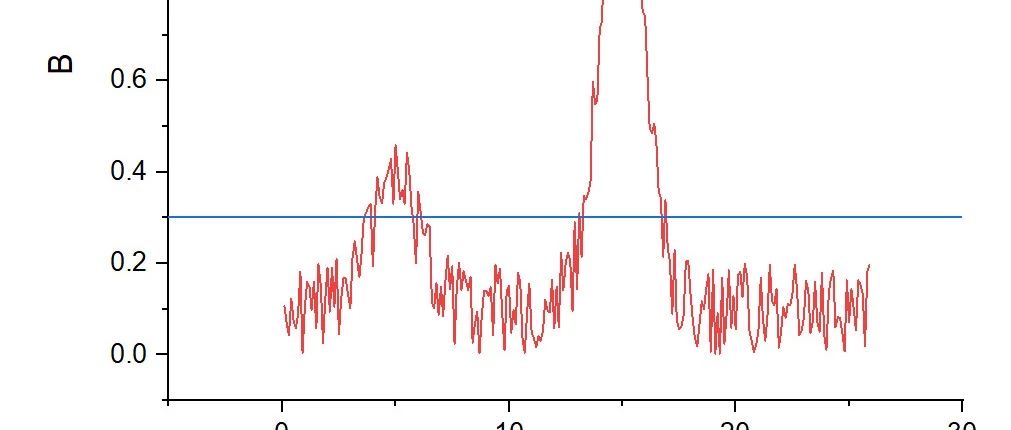
这次介绍你们想要的高大上方法,使用Reference Line/Additional Line的方法来添加。
Reference Line
- 绘制需要添加水平线的图形
- 双击坐标轴打开Axis Properties对话框,切换到Reference Lines页面;
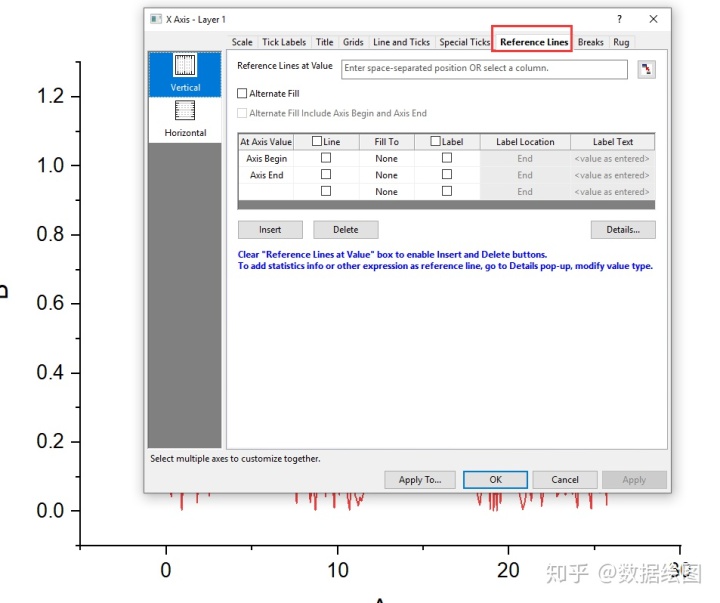
- 因为要添加Y=0.3的辅助线,需要切换到Horizontal页面;
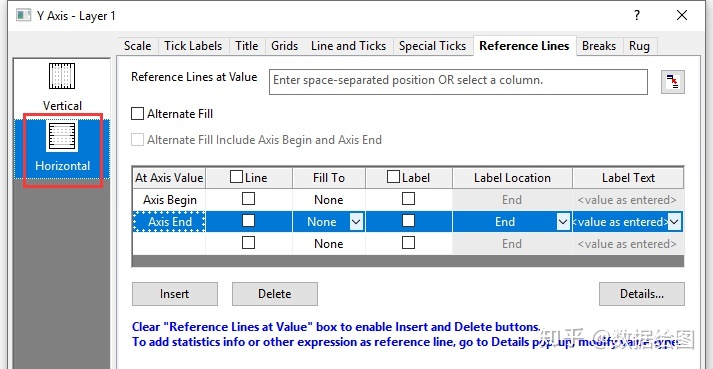
- 在At Axis Value一列输入0.3,点击OK返回即可。

- 点击打开Details,可以设置插入线的格式。
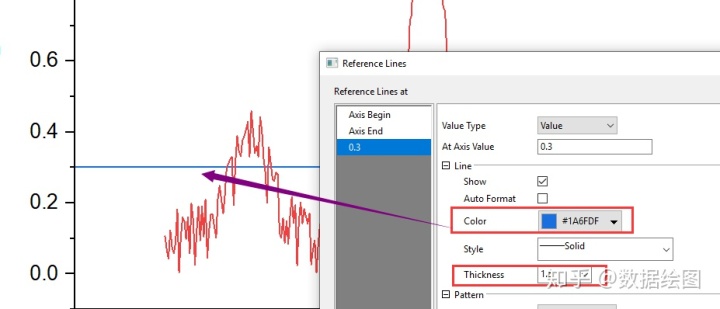
Additional Lines
- 绘制需要添加水平线的图形
- 双击坐标轴打开Axis Properties对话框,切换到Grids页面,但要切换到Vertical页面;
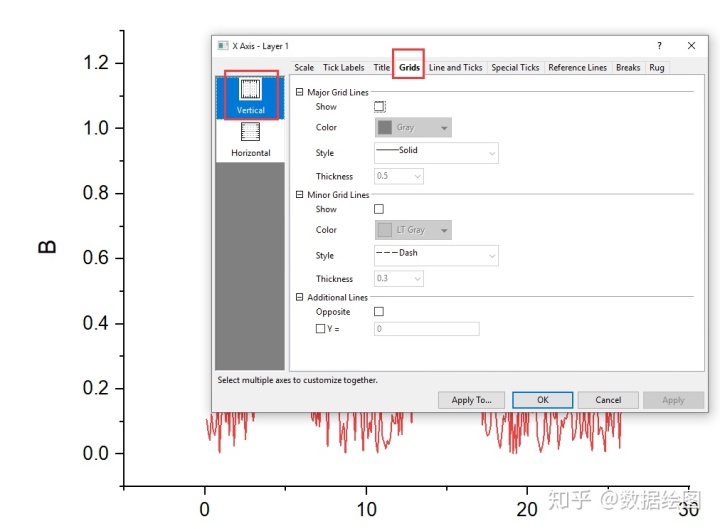
- 在最下面,勾选Y=前的单选框,并在后面输入0.3,点击OK即可;
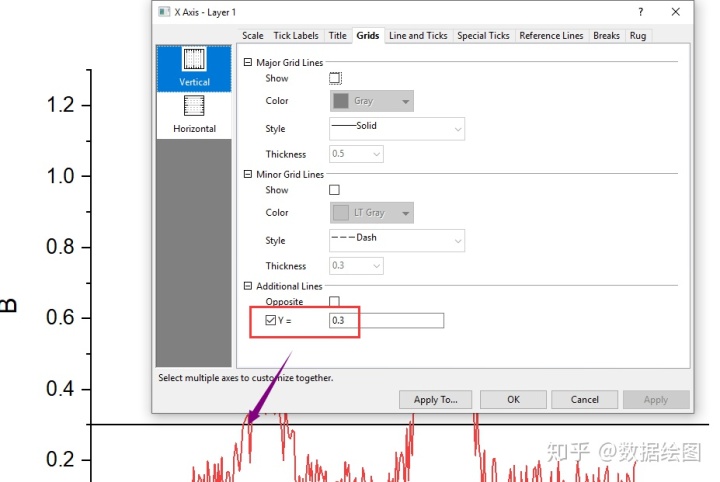
最后比较一下上述两个方式:
- 使用Reference Lines的形式可以插入多条参考线,而Additional Lines只能添加一条;
- 使用前者可以自定义插入辅助线的格式,后者则不可以;
- 使用前者的方式还可以将辅助线变为辅助带,后者不可以。
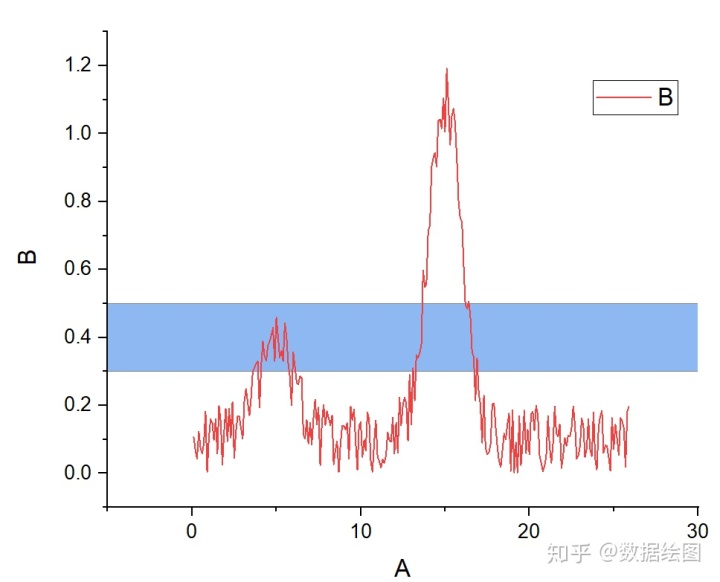
使用软件:OriginPro 2020学习版@Microsoft Windows 10。





















 406
406

 被折叠的 条评论
为什么被折叠?
被折叠的 条评论
为什么被折叠?








